
תוכן עניינים:
- מְחַבֵּר John Day [email protected].
- Public 2024-01-30 09:11.
- שונה לאחרונה 2025-01-23 14:46.

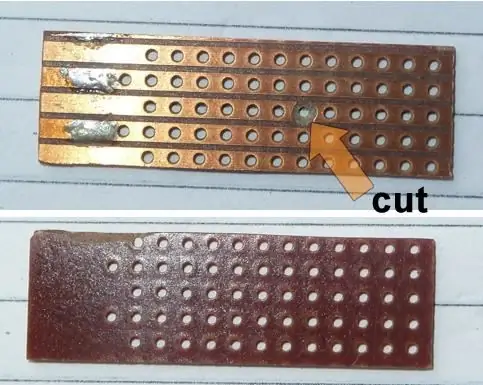
זהו פרויקט נוסף לשינוי ג'ויסטיק אנלוגי אמיתי של Zero Delay USB.
עליך לשנות, לבדוק ולכייל את המקודד בהצלחה בפרויקט הקודם לפני הוספת התקן זה.
בסיום העבודה הוא מסיר את התכונה המעצבנת של הרגל המודולים להתחיל תמיד במצב דיגיטלי - מה שאומר שאתה צריך לבחור אנלוגי באמצעות מתג המצב בכל פעם שאתה רוצה להשתמש בו.
עדכון: (פברואר 2021) לפני שאתה נתקע לעשות את זה - עדכנתי את הפרויקט הראשי בפברואר 2021 כדי לומר שיש שינוי קל יותר מהג'יזמו הקטן הזה … אבל אם אתה באמת רוצה לגרום לזה להלן המידע ….. תהנה
מה שהפרויקט הזה עושה הוא לחקות אותך בלחיצה על כפתור המצב פעם אחת כדי להגיע למצב אנלוגי - באמצעות עיכוב זמן (נגדים וקבלים) להפעלת טרנזיסטור כמתג רגעי.
הרצף מתחיל רק לאחר שנוצרת קישוריות USB עם המחשב - על ידי לקיחת אספקת +5 וולט (בערך) המזינה את ה- LED האדום (דיגיטלי דולק) ומשתמשת בו כדי להתחיל את התזמון שהוא רק הטעינה של C1.
ברגע שהטרנזיסטור מופעל, המקודד רואה בכך פעולת מתג MODE אחת והוא עובר לאנלוגי.
ברגע שמדובר במצב אנלוגי, LED האדום נכבה - מכבה את מעגל הטיימר וה- GREEN LED נדלק והמקודד פועל במצב אנלוגי! (פשוטים!).
חשוב לציין שאם לא נוצרה קישוריות USB למחשב - הוא לא יפעיל את המקודד או את הטיימר
אז פשוט בדיקת המקודד על אספקת USB 5V (ללא מחשב) לא תעבוד!
הוספתי לחצן איפוס רק כדי להוכיח שאני יכול להפעיל אותו מחדש ידנית מבלי לנתק את ה- USB בכל פעם.
אם אתה יכול להלחם בצורה מסודרת ועבדת עם לוח חשבונות או לוח Vero לפני שזה היה קל להכין. (ואם עדיין לא - זה עדיין לא קשה!).
לאחר בנייתו עליך ליצור 3 חיבורים למקודד כמתואר בטקסט.
צירפתי תמונות המראות כיצד עשיתי את שלי (הכי קטן שאפשר) עם מה שהיה לי זמין באותה עת.
אספקה
לוח / לוח חשבונות Vero - 12 חורים באורך x 4 או 5 פסי נחושת ברוחב - ראו תמונות - צריך לחתוך רק מסלול אחד על זה.
טרָנזִיסטוֹר:
1 x BC107 או BC147 או BC547 או כמעט כל סוג NPN סיליקון למטרות כלליות. הכיוון הנכון B-C-E הוא חיוני.
נגדים (3):
1 x 39k 1/8 או 1/4 W.
1 x 470k 1/8 או 1/4 W
1 x 220 אוהם 1/8 או 1/4 וואט
קבלים אלקטרוליטיים 1 x 1000 uF - 6.3 עד 25 וולט
חוטים שיתאימו.
אופציונלי: (ראה תרשימי חיווט)
1 x דחיפה לביצוע מתג (איפוס)
1 x מתג הפעלה/כיבוי SPST
שלב 1: הכינו את לוח Vero / Board Strip
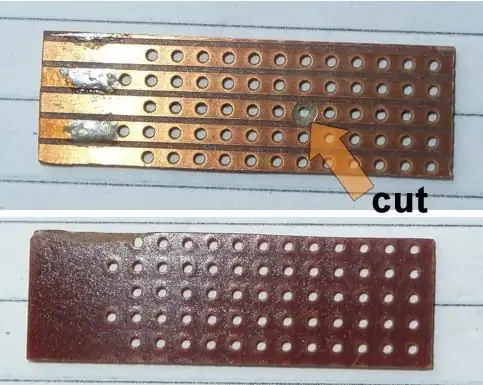
אסוף את כל החלקים שלך לפני שתתחיל.
חותכים את לוח Vero שלכם לגודל המתאים לרכיבים שבהם אתם הולכים להשתמש.
אני ממליץ להתאים את הרכיבים לניסיון לפני התחייבות לחיתוך הלוח שלך והמסלול במידה במידה שלך לא יסתדר בדיוק כמו שלי.
השתמש בתמונות שלי לעיון כדי להשיג את התוצאה הסופית.
בדוק חיבורים כפולים עם התרשים הסכימטי.
אם שטח אינו מהווה בעיה בבניית הפרויקט שלך תלוי בך כמה אתה מצליח - רק החשובים לחיבורים הנכונים כאן.
הלוח שלי היה באורך 12 חורים ורוחב 5 רצועות - אבל כפי שאתה יכול לראות יכולתי להתחמק עם 4 רצועות.
הפריסה שתבחר עלולה לגרום לכך שאינך צריך לחתוך רצועות כלל.
שלב 2: רכיבים מותאמים

התמונה מציגה את כל הרכיבים המותקנים ומתג נוסף (אופציונלי) שהוספתי כדי לאלץ את בחירת מצב הדיגיטלי (כן - דיגיטלי) לשימוש כאיפוס כדי להוכיח את הפעולה הנכונה.
בלי זה הייתי צריך לנתק את ה- USB מהמחשב כדי לבדוק אותו בכל פעם. כשהמתג נוסף יכול פשוט ללחוץ עליו, לראות את ה- GREEN LED כבוי, ואת ה- LED האדום נדלק (מתחיל את הטיימר) ואז כעבור מספר שניות הם יחליפו חזרה ל- GREEN On ו- RED Off.
אם רצית ללכת צעד אחד קדימה מכיוון שיש לך צורך לעבור לפעמים לדיגיטל ולהישאר שם, תוכל להוסיף מתג הפעלה/כיבוי (S1) לקו A וכאשר טיימר האנלוגי האוטומטי פועל כפי שהוא צריך וכאשר כבוי יאפשר לך להפעיל את מצב מיתוג ידני באמצעות המתג הנוסף S2 (לא מוצג).
שלב 3: התרשים הסכימטי וחיבורי המקודד (עם אפשרויות)
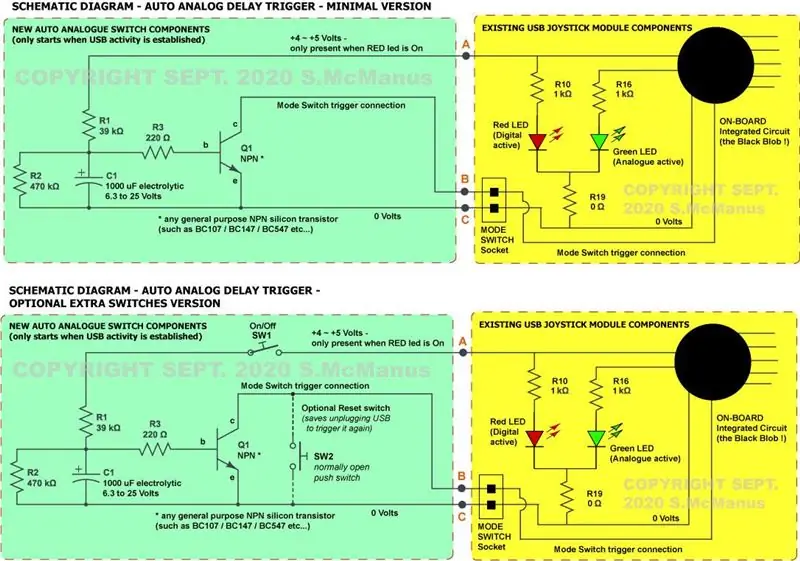
התרשים מציג בתיבה הירוקה את המעגלים החדשים (בלוח החדש שלך) ובצהוב חיבורי המודול המקודד שרלוונטיים כאן. אתה לא צריך להבין את זה - פשוט לחבר את הכל כראוי - ולזכור - אין עוד רצועות לחתוך על המקודד.
על המקודד:
A = צומת הזנת +5 וולט משבב המקודד (כתם שחור) ל- R10 המזין את ה- LED האדום. הסוף של R10 הקרוב ביותר לבלוב הוא זה שיש להשתמש בו.
שים לב שהחיווט המסופק על ידי היצרנים הסינים המתחבר לשקע מצב המקודד נראה אדום עבור אדמה (0v) ושחור למעבר - אז אל תניח שצבעים הם הגיוניים - בדוק בעצמך!
B = חיבור קלט מתג מצב.
C = 0 וולט - (וחיבור מתג מצב שני)
שלב 4: זיהוי החיבורים - לוח מעגלים חדש

A = הזנת התחלת טיימר מהמקודד
B = חוט שחור לחיבור מתג מצב - עיין בתמונה הבאה.
C = 0 וולט - (וחיבור מתג מצב שני)
שלב 5: זיהוי חיבורי המקודד

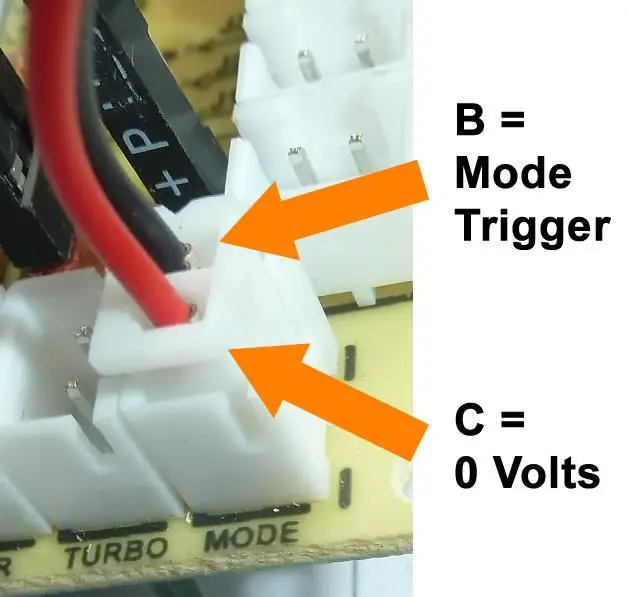
כפי שאתה יכול לראות מהתמונות - רק 3 חיבורים - אין רצועות לחתוך או לשנות במקודד - זה קל כמו A -B -C!
A = חוט אחד להלחמה בחלק האחורי של R10 - הקפד לא לקצר דבר.
B = חוט שחור לחיבור מתג מצב - עיין בתמונה הבאה.
C = 0 וולט - (וחיבור מתג מצב שני)
בדוק את החיווט לפני שתחבר USB למחשב
עכשיו אתה אמור למצוא כאשר אתה מתחבר לשקע ה- USB של המחשב, זמן קצר לאחר שה LED האדום נדלק, הוא יכבה והירוק יופעל - וזה המקודד כעת במצב אנלוגי מבלי שתצטרך לעשות זאת בעצמך.
שים לב לערכי הרכיבים R1, R2 ו- C1 בהם השתמשתי נתנו עיכוב מתאים כדי לגרום לו לפעול בצורה אמינה. בהתאם לגיל ואיכות הרכיבים שבהם אתה משתמש, העיכוב יכול להיות מעט ארוך יותר או קצר יותר. ערך גדול ל- C1 (נניח 1500 uF) צריך תיאורטית לקחת זמן רב יותר עד שהמעבר יתרחש.
תעשה חיים !
מוּמלָץ:
Bluetooth אוטומטי אוטומטי: 4 שלבים

אוטומטי מכשיר Bluetooth: נהיגה אוטומטית שמאפשרת ניהול באמצעות Bluetooth. האוטו מבוסס על מכונית קיימת ועכשיו היא נפתחת על ארדואינו
מזין צמחים אוטומטי WiFi עם מאגר - הגדרת גידול פנימי/חיצוני - צמחי מים באופן אוטומטי עם ניטור מרחוק: 21 שלבים

מזין צמחים אוטומטי WiFi עם מאגר - הגדרת גידול פנימי/חיצוני - צמחי מים באופן אוטומטי עם ניטור מרחוק: במדריך זה נדגים כיצד להתקין מערכת הזנת צמחים פנימית/חיצונית המותאמת באופן אוטומטי לצמחים וניתנת לניטור מרחוק באמצעות פלטפורמת Adosia
שעון POV Led אנלוגי בסגנון אנלוגי עם Arduino Nano: 4 שלבים

שעון POV LED בסגנון אנלוגי עם Arduino Nano: זה נראה נחמד בעיצוב אנלוגי בסגנון שעון POV
Raspberry Pi GPIO מעגלים: שימוש בחיישן אנלוגי LDR ללא ADC (ממיר אנלוגי לדיגיטלי): 4 שלבים

Raspberry Pi GPIO מעגלים: שימוש בחיישן אנלוגי LDR ללא ADC (ממיר אנלוגי לדיגיטלי): במדריך הקודם שלנו, הראנו לך כיצד תוכל לקשר את סיכות ה- GPIO של ה- Raspberry Pi שלך ללדים ולמתגים וכיצד סיכות GPIO יכולות להיות גבוהות או נמוך. אבל מה אם אתה רוצה להשתמש ב- Raspberry Pi שלך עם חיישן אנלוגי? אם נרצה להשתמש ב
דרך פשוטה (קלה) לקבל אודיו אנלוגי/pwm מ- Raspberry PI Zero וגם להתחבר לטלוויזיה Crt: 4 שלבים

דרך פשוטה (קלה) לקבל אודיו אנלוגי/pwm מ- Raspberry PI Zero וגם להתחבר לטלוויזיה Crt: כאן השתמשתי בשיטה הפשוטה ביותר להזנת אודיו לטלוויזיה יחד עם וידיאו מורכב
